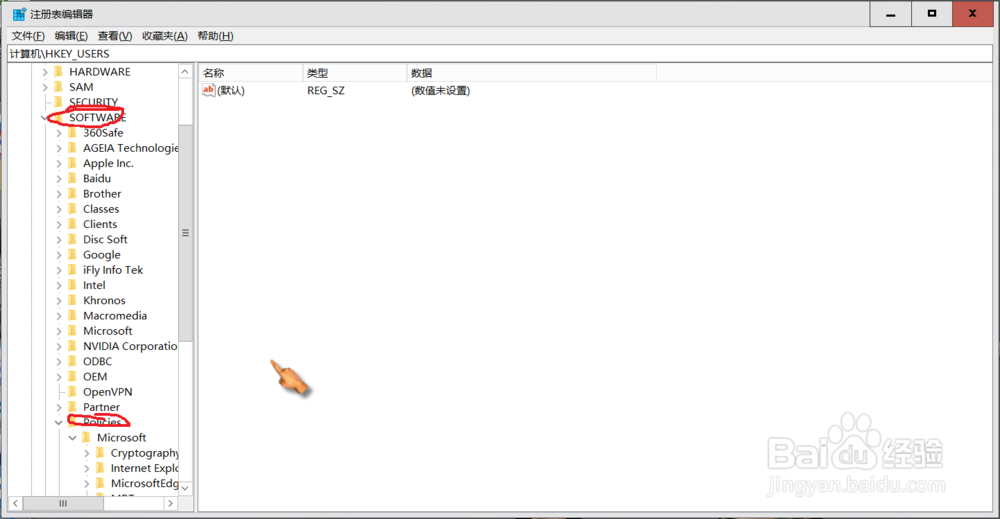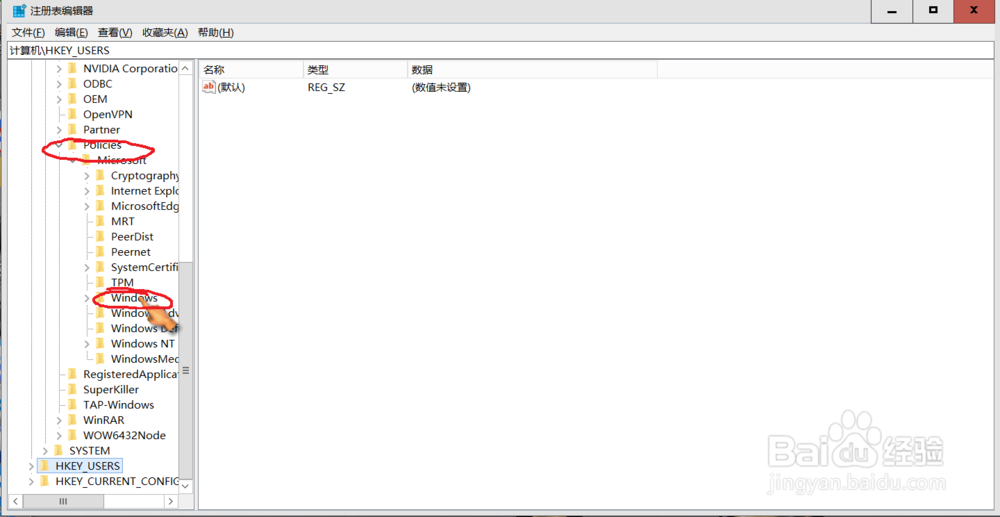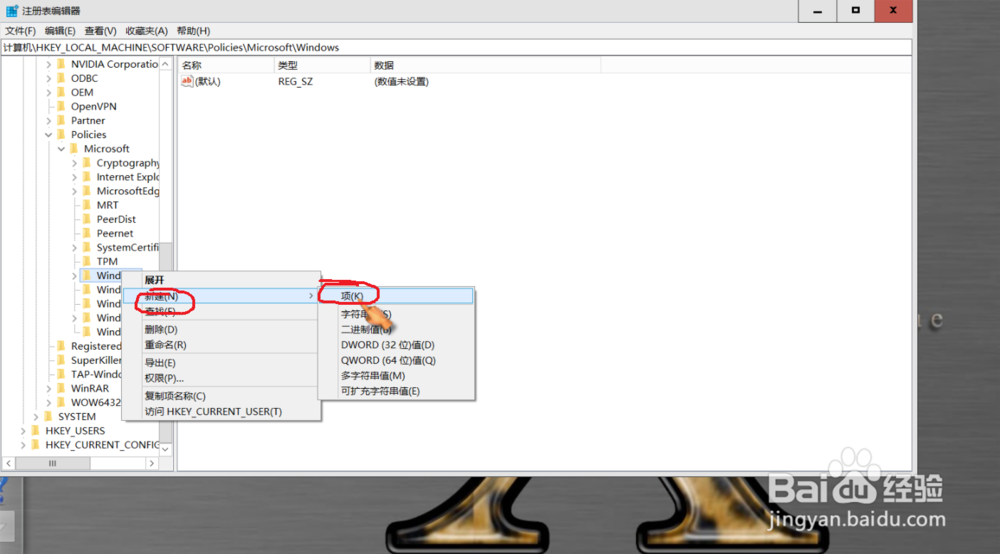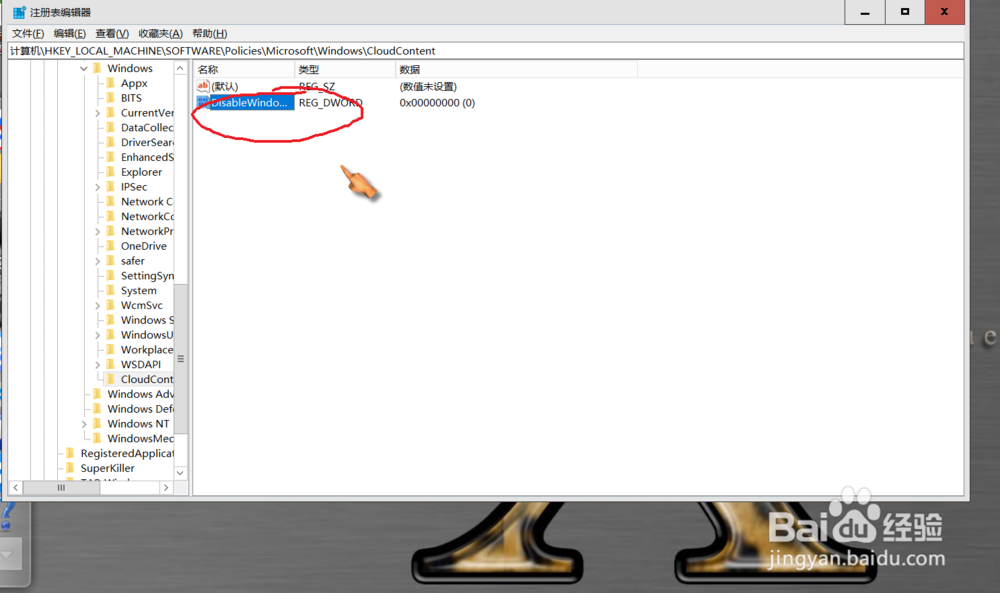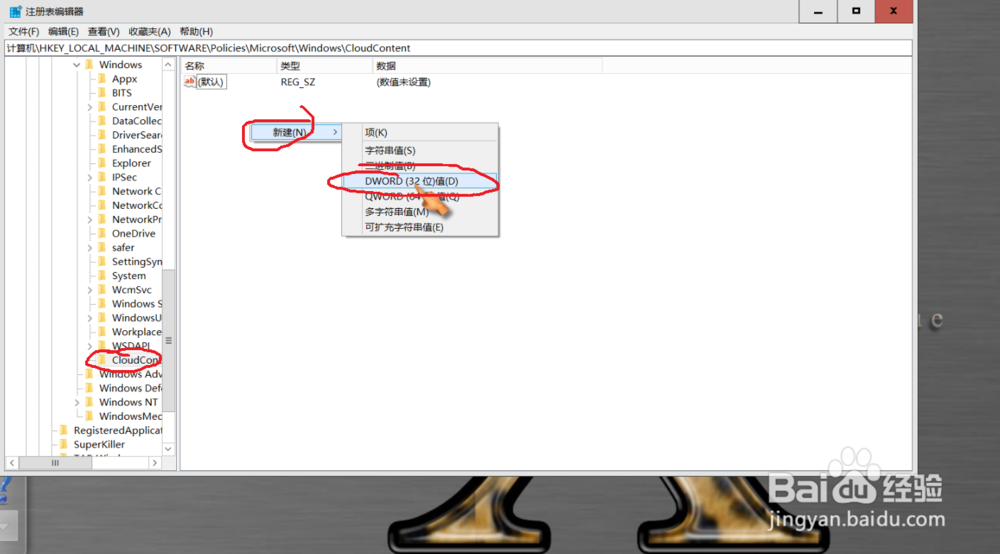Win10系统如何禁用应用推广功能避免偷偷安装
1、按住键盘“win+R”键调出运行命令,输入regedit并回车,打开注册表编辑器。
2、点击下拉“HKEY_雉搽妤粲LOCAL_MACHINE”,定位至“HKEY_LOCAL_MACHINE\SOFTWARE\Policies\Microsoft\Windows\”。
3、在第二步定位的“Windows”项下新建名为CloudContent的子项,如下图所示:
4、左侧点击选中新建的CloudContent项,右侧新建名为“DisableWindowsConsumerFeatures”的DWORD(32位)值(D),如下图所示:
5、双击新建的“DisableWindowsConsumerFeatures”,将数值数据改为“1"。
6、点击左下角开始,重启电脑即可完成禁用”应用推广功能“设置。
声明:本网站引用、摘录或转载内容仅供网站访问者交流或参考,不代表本站立场,如存在版权或非法内容,请联系站长删除,联系邮箱:site.kefu@qq.com。
阅读量:30
阅读量:36
阅读量:84
阅读量:25
阅读量:42